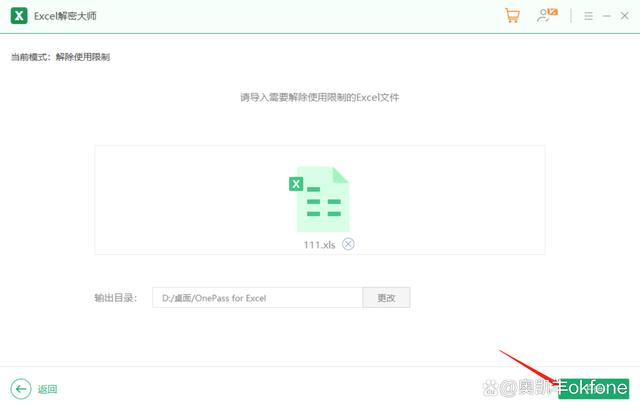Excel是大家熟悉不过的文件格式,今天和大家分享几个使用excel过程中的小技巧,希望能够帮助到大家。
Excel是大家熟悉不过的文件格式,今天和大家分享几个使用excel过程中的小技巧,希望能够帮助到大家。
技巧一:求和快捷键
同时按下Alt和=,能够快速调用出SUM函数不需要键盘鼠标来回切换
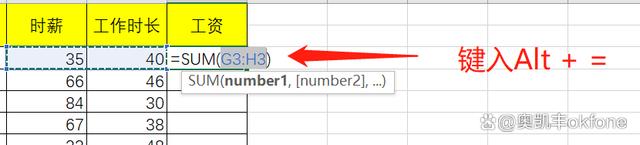
技巧二:输入√和×
选中需要输入的单元格,然后将字体格式选择为WingDing 2,设置好之后输入R就会自动输入√,输入S就会自动输入×
技巧三:时间提醒
员工合同日期到期提醒,可以这样设置,可以提醒我们,同样也可以运用到其他地方,选中所有日期单元格,点击【条件格式】-【新建规则】

选择【是用公式确定要设置格式的单元格】,在底下输入公式=($J3>today())*($J3-today()<=7),点击【确定】之后,符合条件的日期就会变为加粗倾斜红色。

技巧四:限制单元格数据长度
比如电话信息单元格,我们可以将数据长度限制在11位,选中所有需要限制的单元格,点击【数据】-【数据验证】-【长度】-【等于11】

技巧五:限制部分单元格不能编辑
首先,我们打开excel文件之后,将整个工作表都选中,然后点击右键选择【设置单元格格式】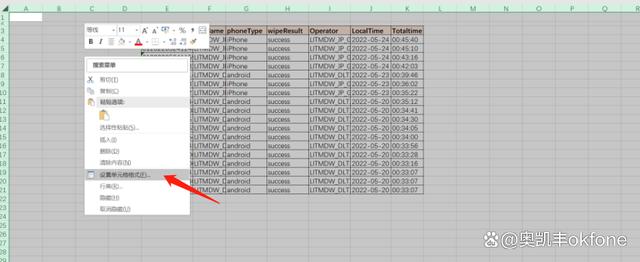 然后选择【保护】选项卡,我们将【锁定】取消勾选,点击【确定】
然后选择【保护】选项卡,我们将【锁定】取消勾选,点击【确定】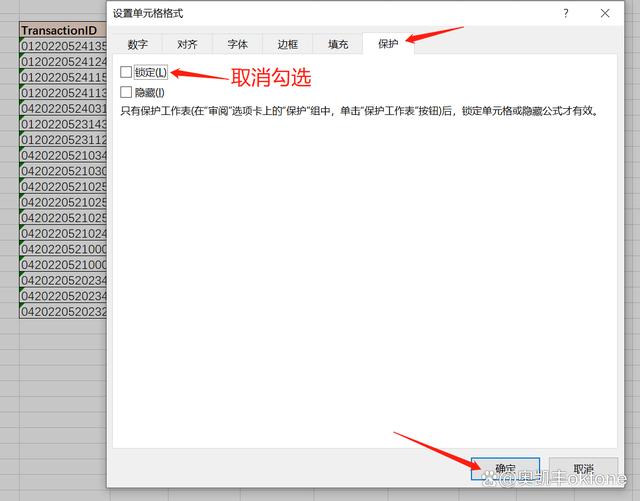 然后我们取消全选工作表,选中需要保护的部分单元格或表格,点击右键,选择【设置单元格格式】
然后我们取消全选工作表,选中需要保护的部分单元格或表格,点击右键,选择【设置单元格格式】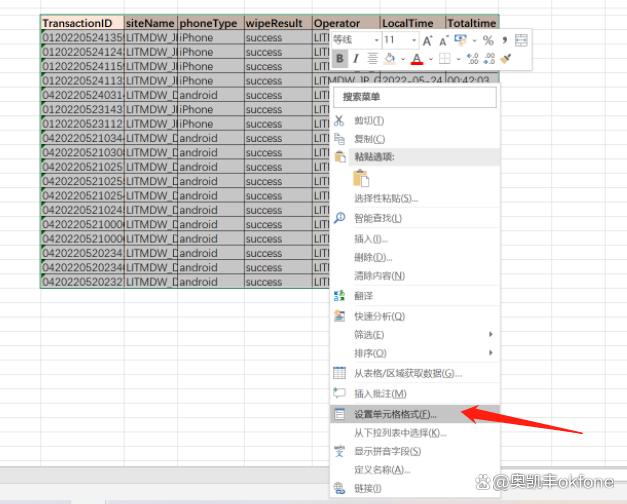 然后还是选择【保护】,我们要勾选【锁定】并点击【确定】
然后还是选择【保护】,我们要勾选【锁定】并点击【确定】 最后,我们需要对工作表设置工作表保护了,点击工具栏中的【审阅】-【工作表保护】,输入Excel密码,最后点击【确定】就完成了对部分单元格的保护。
最后,我们需要对工作表设置工作表保护了,点击工具栏中的【审阅】-【工作表保护】,输入Excel密码,最后点击【确定】就完成了对部分单元格的保护。
技巧六:姓名对齐
选中所有姓名单元格,进入单元格格式,找到【对齐】-【分散对齐】-【缩进:1】 设置之后的姓名就会像这样对齐
设置之后的姓名就会像这样对齐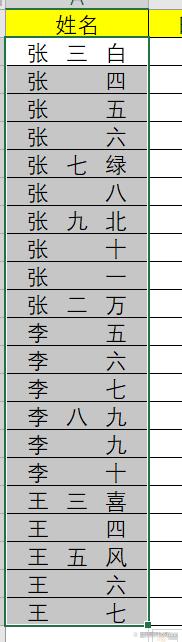 遇到了不能编辑的excel文件,功能栏中的功能按钮都是灰色的了,这个是因为设置了工作表保护,我们只需要撤销保护就可以正常编辑文件了
遇到了不能编辑的excel文件,功能栏中的功能按钮都是灰色的了,这个是因为设置了工作表保护,我们只需要撤销保护就可以正常编辑文件了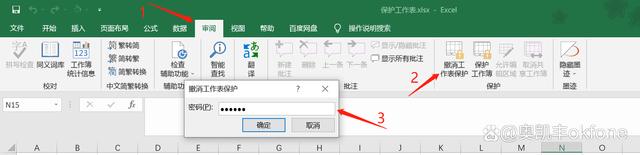 但是我们如果忘记了密码或者不知道密码,没办法撤销保护工作表,我们可以使用工具解决,
奥凯丰 EXCEL解密大师
中解除限制功能在不需要密码的情况下直接删除保护工作表。
但是我们如果忘记了密码或者不知道密码,没办法撤销保护工作表,我们可以使用工具解决,
奥凯丰 EXCEL解密大师
中解除限制功能在不需要密码的情况下直接删除保护工作表。